当我们使用Excel表格时,有时我们需要隐藏一些行和列,使表格看起来更整洁,为更重要的内容腾出空间。那么,我们如何隐藏Excel中的行和列呢?隐藏后如何取消隐藏的行和列?让我们和小编一起来看看。
如何隐藏行和列
找到一个好的Excel打开。
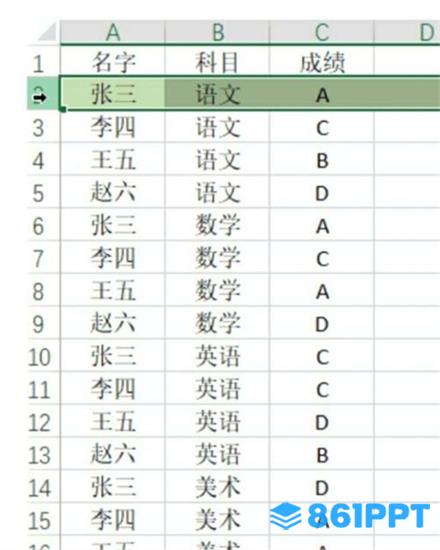)
我们用鼠标点击选择要隐藏的线,一行也可以,多行也可以,鼠标点击右键,点击隐藏。
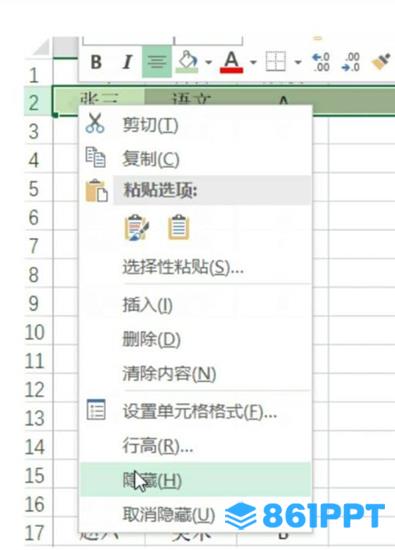)
这是隐藏的图表。

如何取消excel的隐藏行和列
要选择隐藏行的前后两行,点击右键,找到取消隐藏,点击取消隐藏。
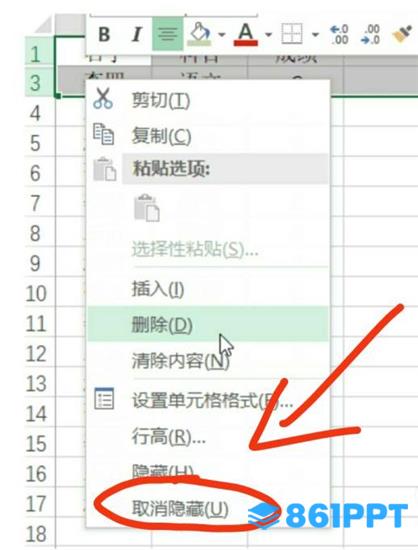)
当我们使用Excel表格时,有时我们需要隐藏一些行和列,使表格看起来更整洁,为更重要的内容腾出空间。那么,我们如何隐藏Excel中的行和列呢?隐藏后如何取消隐藏的行和列?让我们和小编一起来看看。
如何隐藏行和列
找到一个好的Excel打开。
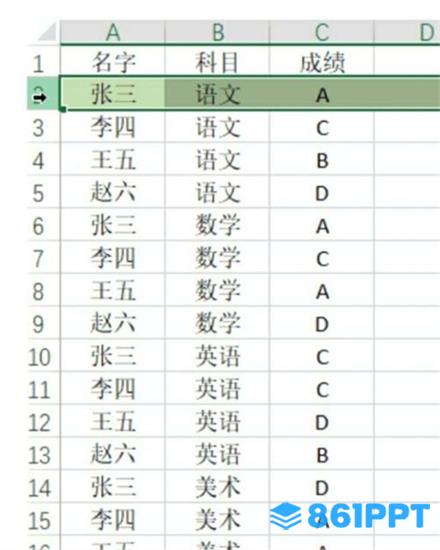)
我们用鼠标点击选择要隐藏的线,一行也可以,多行也可以,鼠标点击右键,点击隐藏。
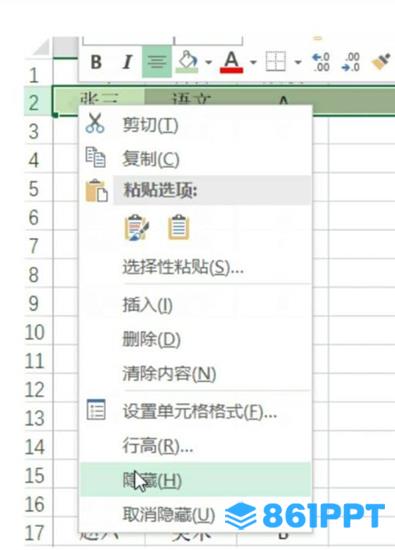)
这是隐藏的图表。

如何取消excel的隐藏行和列
要选择隐藏行的前后两行,点击右键,找到取消隐藏,点击取消隐藏。
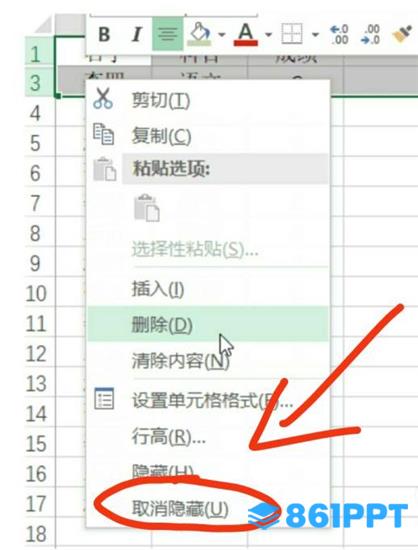)
1. 本站所有素材,仅限学习交流,仅展示部分内容,如需查看完整内容,请下载原文件。
2. 会员在本站下载的所有素材,只拥有使用权,著作权归原作者所有。
3. 所有素材,未经合法授权,请勿用于商业用途,会员不得以任何形式发布、传播、复制、转售该素材,否则一律封号处理。
4. 如果素材损害你的权益请联系客服QQ:77594475 处理。